Използвайте Seafile за синхронизиране на файлове и сътрудничество
Ако работите в екипи, ще оцените ползата от инструменти за споделяне на файлове като Dropbox, OwnCloud и Sparkleshare. Seafile е още един софтуер, който се фокусира основно върху синхронизация на файлове и сътрудничество. Той е с отворен код и се предлага с настолни клиенти за множество платформи, включително Linux, Windows, Mac, Android и iOS. Най-хубавото е, че можете да го инсталирате и на собствения си сървър, подобно на Owncloud и Sparkleshare.
Когато се регистрирате за Seafile, ще получите 5GB безплатно онлайн пространство за съхранение. Изглежда, че няма планове за по-голямо пространство за съхранение.
Приготвяме се да започнем
Използването е доста просто, но съвсем различно от Dropbox или Owncloud. За да започнете, регистрирайте се за сметка в Seafile.
След като сте влезли в профила си, кликнете върху бутона "Нова библиотека". Въведете име и описание за тази библиотека и решете дали искате да шифровате тази библиотека.

Това е за сега за онлайн сметката. Следващата стъпка е да конфигурирате десктопа клиент.
Конфигуриране на настолния клиент
Изтеглете настолния клиент за платформата си. Той поддържа Linux, Windows, Mac, Android и iOS.
При първото изпълнение ще ви подкани да изберете директорията за съхраняване на морските данни.

След като сте избрали директорията и щракнете върху OK, тя ще отвори браузъра ви и ще зареди морската страница. Това ще бъде основната област, в която да конфигурирате библиотеките и настройките на Seafile.

Последното нещо, което трябва да направите, е да се върнете в онлайн профила и да изтеглите библиотеката си в директорията Seafile, която току-що сте създали на компютъра си. Това е. Каквито и да са файлове, които поставите в тази папка, ще бъдат синхронизирани с облака.

За да видите файловите промени в библиотеката, просто трябва да кликнете върху връзката библиотека в онлайн профила си. Това ще ви позволи да прегледате промените и ревизиите по начин, по който да ги използвате. Можете също да кликнете върху отделен файл, за да видите съдържанието, промените и историята.

Сътрудничество
Seafile ви позволява да създадете група и да добавите сътрудници към групата. Можете също така да поканите хора да имат достъп до вашата библиотека. За целта просто кликнете върху връзката Групи в менюто, следвана от "Нова група". След като създадете групата, можете да добавите нова библиотека и да започнете да каните своите колеги да изтеглят библиотеката и да правят промени в нея.

Частен облак
Горепосочените указания използват Cloud Cloud и изискват от вас да настроите профил с Seafile. Ако предпочитате да го хоствате на собствения си сървър, можете да изтеглите сървърните файлове и да следвате указанията тук, за да го инсталирате. Сървърните файлове се поддържат в Debian 6, Ubuntu 11.10, 12.04 и Centos 5.8, 6.0+.
заключение
Ако ще използвате Seafile, за да синхронизирате вашите файлове като вас в Dropbox, тогава вие ще бъдете разочаровани от липсата на функции. Но за съвместна работа (като стил github) мисля, че ще оцените колко лесно можете да поканите хора да си сътрудничат и как те могат веднага да изтеглят вашата библиотека, да я променят и да я синхронизират обратно към облака с всички ревизии на файлове.
Seafile
Кредит за изображения: Разнообразие и работа в екип от BigStockPhoto

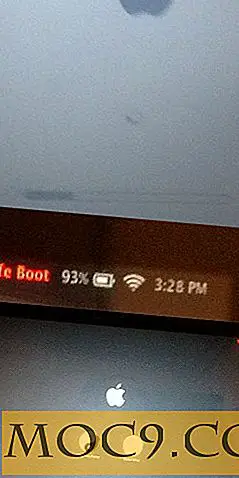
![Искате ли да разберете къде е била направена тази снимка? Ето как [Mac]](http://moc9.com/img/imglocationmac-openwith.jpg)




